트렌디한 무료 ppt 템플릿 수천 개와 저작권 걱정 없는 사진 수만 장을 모두 무료로 사용할 수 있는 아주 편리하고 정말 쉽게 만들 수 있는 사이트 캠버 canva에서 ppt 간단하지만 예쁘게 만들어 보세요.

(canva의 무료 템플릿을 이용하여 ppt를 잘 만드는 방법은 영상으로 포스팅 하단에 올렸습니다. 트렌디한 ppt 템플릿과 사진들이 정말 많이 올라와 있어 저작권 걱정 없이 무료로 사용하실 수 있습니다. 궁금한 점은 코멘트 달아주세요.)
프레젠테이션을 할 때마다 고민이 많죠? ppt를 만들 때마다 디자인에 신경을 쓰다 보니 정작 내용에 충실하지 못한 주객이 전도되는 상황이 만들어졌는데요.캠버에게 받은 돈은 하나도 없지만 재작년부터 canva 전도사가 되어 디자이너가 없는 소규모 회사와 어쩔 수 없이 디자인 책무까지 맡은 마케터 분들께 널리 홍보하고 있습니다.정말 디자인 비전공자가 디자인을 하기 위해 사용하는 시간을 10분의 1로 줄여주는 것 같아요.www.canva.com 캠버가 매우 직관적으로 설계되어 있기 때문에 처음 보시는 분들도 쉽게 이해하실 수 있습니다. 이번 canva 포스팅은 글보다는 그림 위주로 설명하고 맨 아래에 동영상을 첨부하였으니 보면서 천천히 따라해보세요. 1. 먼저 캠버에 회원가입(로그인)을 해주세요. 무료로 가입 가능하며, ‘이메일주소’만 있으면 계정을 여러개 만들 수도 있습니다. 로그인 후 메인화면에서 [템플릿] 또는 [프레젠테이션]을 선택해주세요.
2. 템플릿을 선택할 때 다양한 용도에 맞게 다양한 것을 보여줍니다.오늘은 프레젠테이션을 선택하겠습니다.
3. 그러면 무료 ppt 템플릿이 수천 개 나옵니다.너무 예쁜게 많아서 오히려 선택장애가 될 정도에요.각각의 프레젠테이션 템플릿이 여러 장으로 구성되어 있습니다.마우스를 올리면 한 장씩 넘기면서 전체를 표시합니다.물론 클릭하면 프레젠테이션 전체가 어떻게 구성되어 있는지도 한눈에 알 수 있습니다.정말 많은 템플릿은 이 포스팅을 한 번 읽어보시고 아래에 있는 동영상을 보시고 천천히 보세요.예쁘고 세련되면서도 약간 기품까지 느껴져서 제 열정을 담은 템플릿이 꼭 있을 거라고 확신해요.힘들게 ppt를 잘 만드는 방법까지 영상을 보면서 공부한 친구들보다 더 잘 만들 수 있습니다.
4. 마음에 드는 프레젠테이션 템플릿을 찾으면 클릭하고, 모든 페이지에 적용을 클릭하면 오른쪽 작업 화면으로 전체가 이동합니다.

5. 사진을 변경하고자 하는 사진을 클릭하고 왼쪽 메뉴에 있는 [사진]을 클릭합니다.검색창에서 원하는 단어를 영어로 입력하면 사진이 나옵니다.사진은 캠버에서 전 세계 무료 이미지 사이트와 제휴 사이트를 통해 무료와 유료로 제공하고 있습니다.왕관표시 사진은 유료회원이 사용 가능하며 무료로 표기된 것은 저작권 걱정 없이 자유롭게 사용하실 수 있습니다.* 아래 사진 화살표 위에 업로드 기능이 있어 자신의 컴퓨터에서 원하는 이미지를 업로드하여 사용할 수 있습니다.
6. 글자를 바꾸고 싶은 글자를 클릭하여 위의 글자체와 크기를 조절하십시오.생각보다 많은 한글 글꼴을 지원하며 유료 버전에서는 글꼴도 업로드하여 사용할 수 있습니다.
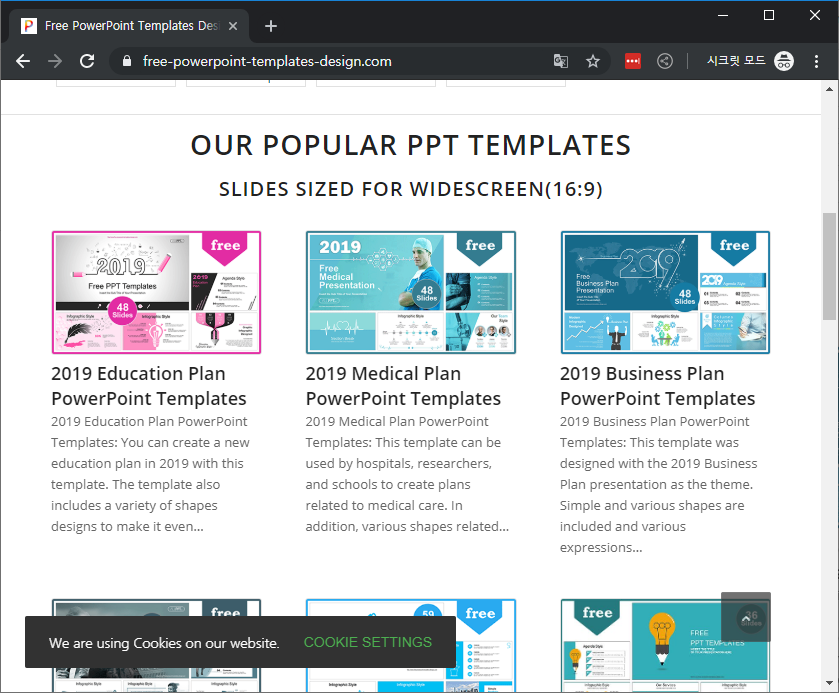
7. 배경색상을 바꾸고 싶은 곳을 클릭하여 위에서 색상을 선택하십시오.
8. 내용 바꾸기, 이제 원하는 내용을 입력하면서 다양하게 변형해 볼 수 있습니다.9번 내용부터 또 중요해요.
9. 저장할 캠버는 자동 저장 방식입니다. 작업을 한 지 몇 초 정도 지나면 자동 저장됩니다.출력 또는 파일 저장을 위해 왼쪽 상단에 있는 ‘…’를 클릭하여 ‘다운로드’를 선택합니다.
10. 파일 형식은 고품질 이미지 ‘png’ 을 선택해 줍니다.물론 PDF로 바로 받아보실 수도 있습니다.무료 버전에서는 1920*1080 사이즈만 지원하며 유료로는 다른 사이즈로 전환할 수 있습니다.
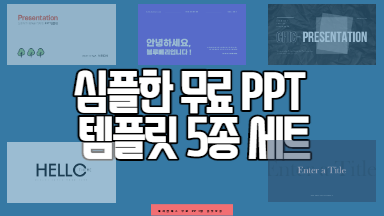
11. 다운로드하면 전체 파일 또는 개별 페이지에서 다운로드할 수 있습니다.

#무료ppt템플릿 #프레젠테이션템플릿 #canva #캠버

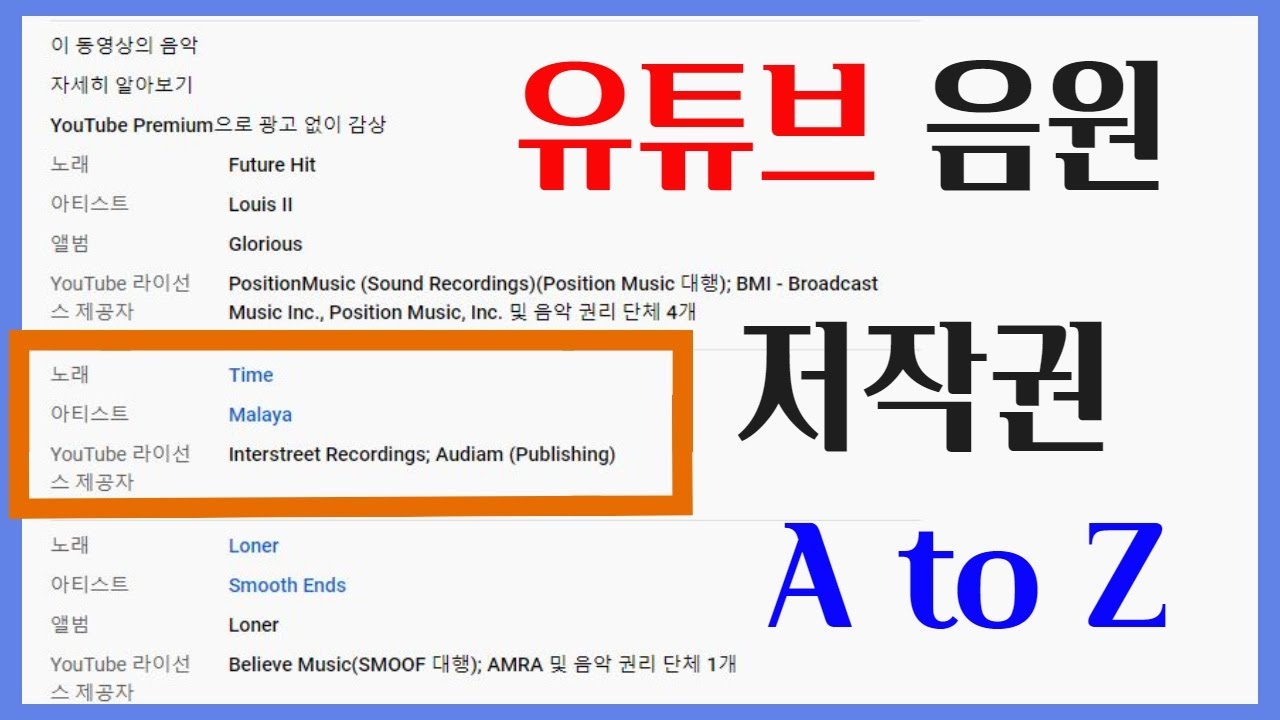
![[센스있는 소규모 답례품]석고방향제 언제나 인기! [센스있는 소규모 답례품]석고방향제 언제나 인기!](https://t1.daumcdn.net/cfile/tistory/99901F4A5ED4ABBF15)

![[병 vs 병] 춥다고? 나는 지금 너무 더워~~ 갑상선기능저하증&항진증 A to Z [병 vs 병] 춥다고? 나는 지금 너무 더워~~ 갑상선기능저하증&항진증 A to Z](https://dog.ycbro.kr/wp-content/plugins/contextual-related-posts/default.png)
